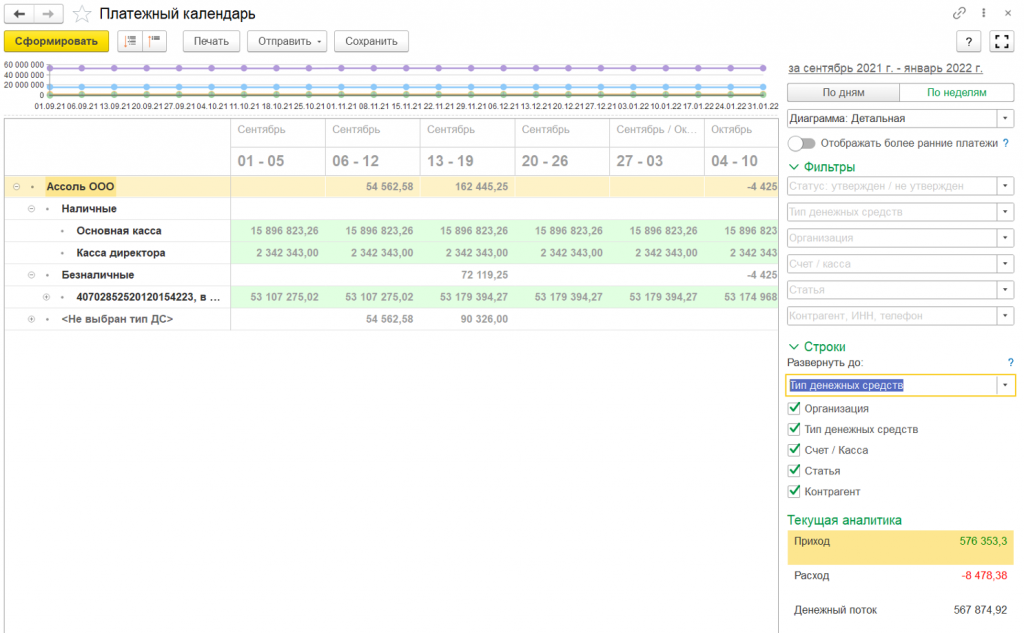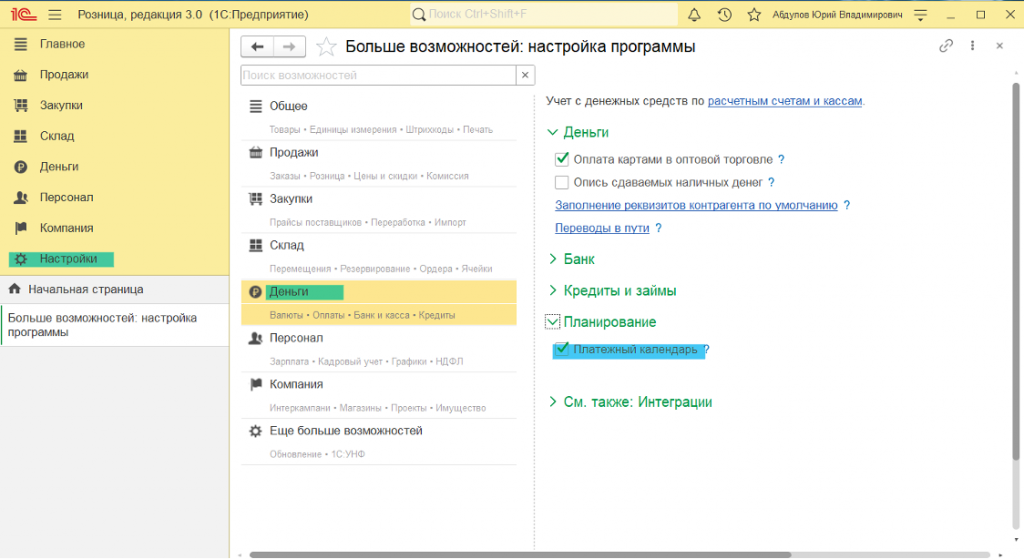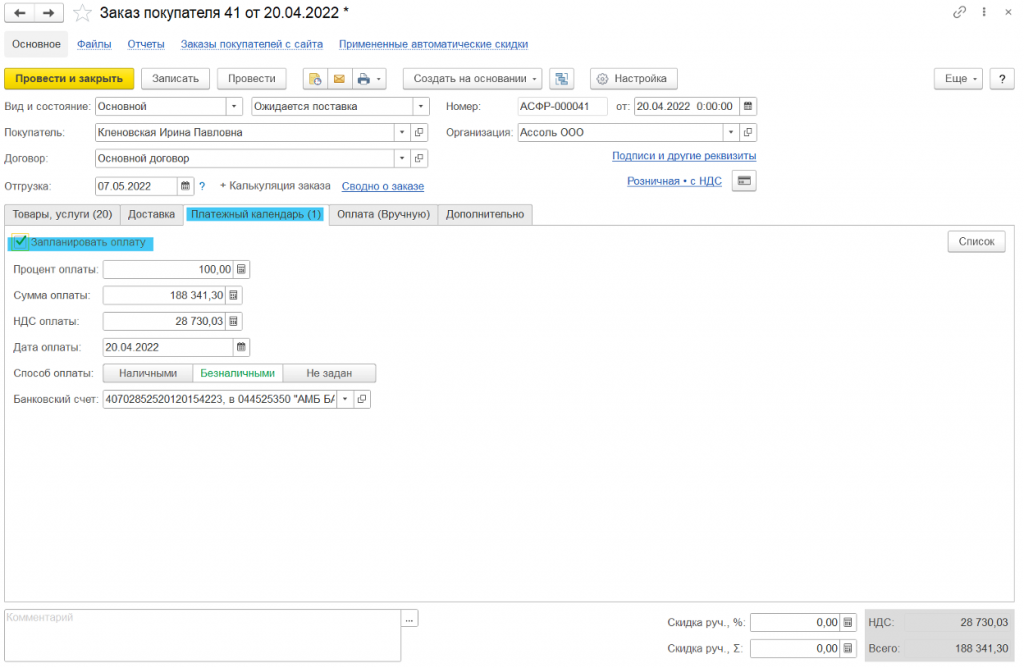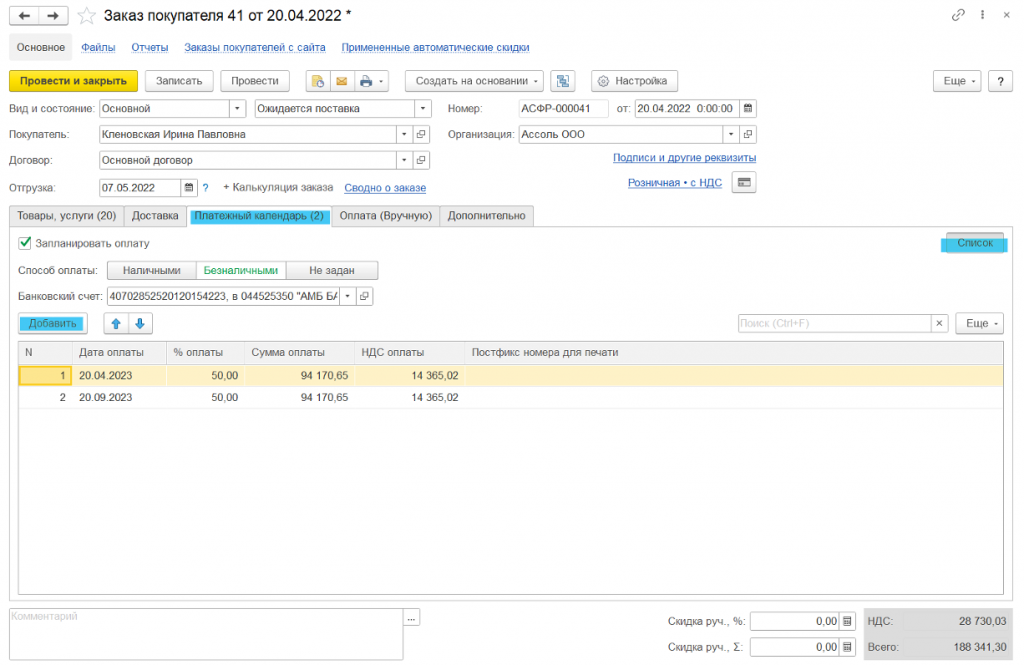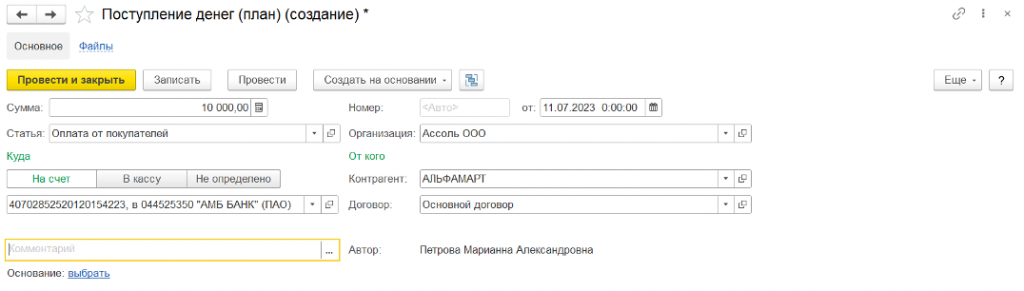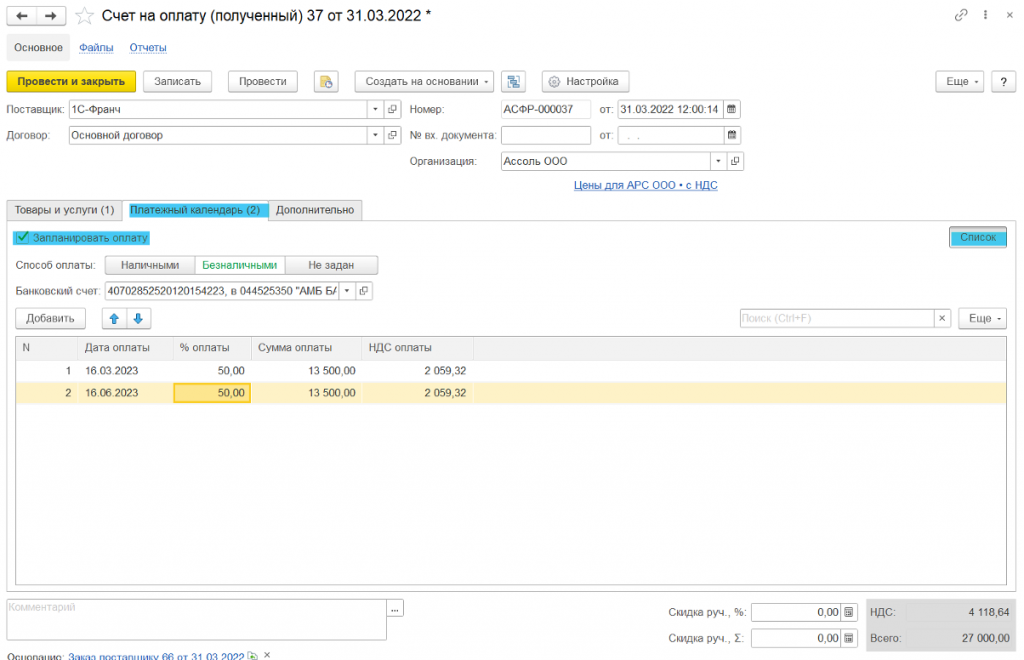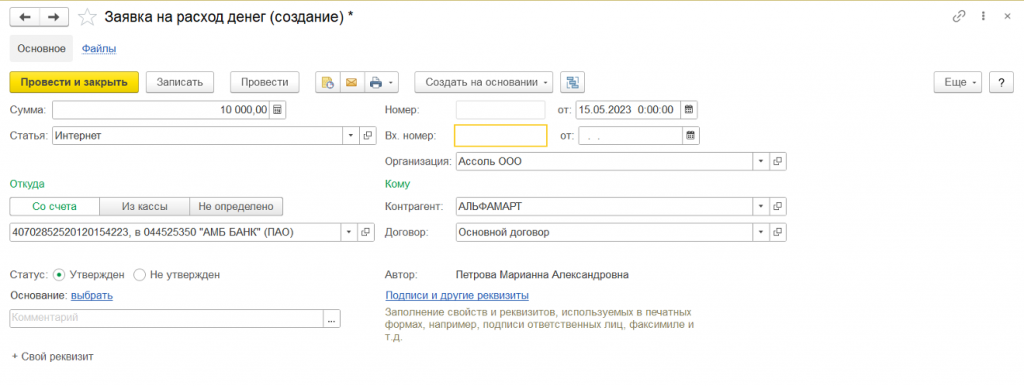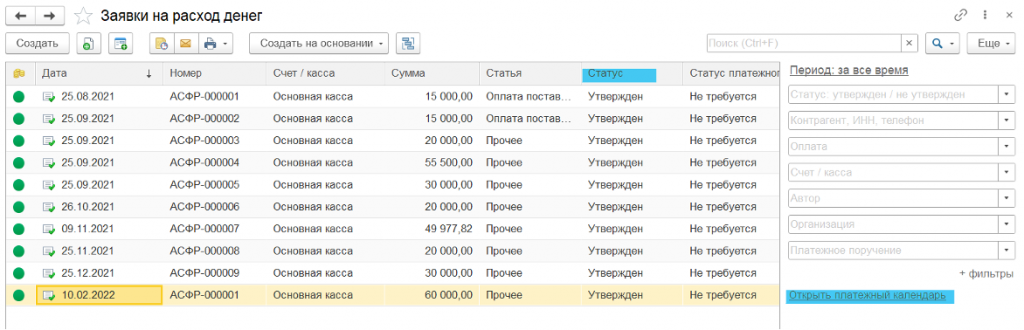Как в 1С:Рознице создать платежный календарь
Содержание
Стабильная работа организации и ее хорошая репутация невозможны без своевременной оплаты счетов. Многие программные продукты 1С имеют встроенную опцию «Платежный календарь», с помощью которой можно фиксировать дни платежей, а также отслеживать наличие и количество денег на их погашение. В статье будут подробно рассмотрены преимущества его использования, а также процесс создания платежного календаря в сервисе «1С:Розница».
Назначение Платежного календаря в 1С
Опция «Платежный календарь» в сервисах 1С помогает предотвратить кассовые разрывы. Так называется недостаток финансов на расчётном счете компании, предназначенных для оплаты контрагентам плановых платежей. Отчет «Платежный календарь» каждый день отображает количество финансовых средств в начале и после окончания рабочего дня. Эта функция значительно упрощает ведение бухгалтерского учета – специалист имеет возможность своевременно заметить недостаток денег и поправить ситуацию. Кроме того, сервис «Платежный календарь» позволяет анализировать следующую информацию:
- Оплату налогов
- Инкассацию и эквайринг
- Деньги, поступившие от клиентов
- Зарплатные выплаты и взносы
- Оплата поставок и регулярные платежи
При появлении кассового разрыва сервис выделит отрицательный остаток красным цветом.
Непосредственно в компьютере есть возможность сформировать документы «Поступление денег (план)», «Перемещение денег (план)», «Платежное поручение», «Заявка на расход» в окне с выбранной датой, кассой или счетом, а также принимать и отклонять заявки на расход.
Разделы Платежного календаря
Документ «Платежный календарь» в сервисах 1С имеет следующие разделы:
- Оплата от покупателей
В данном разделе отображаются деньги, полученные по документам: Оказание производственных услуг, Передача ОС и НМА, Счет покупателю, Реализация (акты, накладные).
- Прочие поступления
В нем показываются остатки по счетам 57.03 «Продажи по платежным картам» и 57.01 «Переводы в пути».
- Налоги и взносы
Эта вкладка показывает, какие налоги, страховые взносы и сборы имеются к оплате.
- Платежи поставщикам
Отображает счета по поставкам, поступления нематериальных активов (НМА),по актам и накладным, дополнительные расходы.
- Зарплата
РВ этом разделе показываются платежи по заработным платам работникам предприятия. Непосредственно из календаря можно провести оплаты или выполнить сверку с ФНС по НДФЛ.
- Периодические платежи
Здесь отображаются такие регулярные выплаты, как аренда помещения, телефонная связь, интернет и другие. Для напоминания о предстоящем платеже установите регулярный режим по ссылке «Повторять платеж» в платежном поручении. При отсут ствии достаточного количества денег есть возможность также передвинуть платеж на иную дату прямо из календаря.
Настройка и создание платежного календаря в «1С:Рознице»
Для заполнения информации через «Платежный календарь» в документах «Заказ покупателя», «Заказ поставщику», «Счет на оплату», «Счет на оплату (полученный)» необходимо осуществить следующее:
В сервисе «1С:Розница» зайти в раздел «Настройки» - «Деньги» – «Еще» - «Больше возможностей» и отметить галочкой пункт «Платежный календарь».
Затем настройте планирование входящих поступлений от клиентов, оплат за поставки, регулярных платежей или прочих поступлений.
Как настроить «Заказ покупателя»
Войдите в раздел «Продажи» - «Продажи» - «Заказы покупателей» и выберите необходимый платеж. В открывшемся окне перейдите во вкладку «Платежный календарь» - «Запланировать оплату» - появятся поля с суммой, датой, способом оплаты и т. д.
При необходимости разбить платеж на несколько частей кликните «Список» и укажите необходимые даты и процентную долю от отплаты в строках. По проценту размер платежа автоматически рассчитается программой.
Для оплат без заказа покупателя или счета финансовое поступление рассчитывается во вкладке «Поступление денег» раздела «Деньги».
Как настроить «Заказ поставщику»
Зайдите в раздел «Деньги» - «Заявка на расход» - «Счет на оплату» -«Заказ поставщику». В выбранном документе кликните «Платежный календарь» - «Запланировать оплату». Здесь же есть возможность настроить платежи несколькими частями.
Для постоянных платежей по договорам воспользуйтесь вкладкой «Заявка на расход денег» (в разделе «Деньги» - «Планирование»).
Укажите статус заявки, чтобы отследить ее состояние. В перечне заявок укажите нужные – это можно сделать по статусу, дате, номеру и иным параметрам.
Кликнув по гиперссылке «Открыть платежный календарь» или зайдя во вкладку «Деньги» - «Отчетность» можно открыть отчет.
Тонкости применения ПК в 1С
- Чтобы эффективно использовать Платежный календарь в 1С:Розница, обязательно указывайте сроки оплат в первичной документации.
- При ведении нескольких предприятий и необходимости сформировать отчетность по всем, удалите название компании из поля «Организация» и создайте новый отчет.
- Платежный календарь необходимо вести каждый день – это поможет предотвратить кассовый разрыв.
- Функция ПК позволяет исключить кассовый разрыв с помощью переноса оплаты по поставщикам или клиентам на другую дату.
- Напоминайте клиентам о необходимости в срок проводить оплату и договаривайтесь с контрагентами об отсрочках уже ваших платежных обязательств.
Некорректное внесение информации в 1С или формирование отчетности задним числом способно привести к разнице между «Остатками денежных средств» на сегодня и «Остатком денег».
Заключение
Можно уверенно говорить о том, что отчетность в сервисе «Платежный календарь» в 1С:Розница представляет собой эффективный инструмент для бюджетирования с широким набором функций и настроек. Вы можете настроить его работу самостоятельно, но, если у вас на это нет времени и возможности, или вы столкнулись с проблемами в процессе отладки сервиса на своем предприятии – обращайтесь в нашу компанию. Мы хорошо разбираемся в специфике программных продуктов 1С, имеем опыт внедрения их на предприятиях различного размера и направленности, поэтому гарантируем качественный результат и отсутствие проблем с работой сервисов.